Dit Amazon Prime-medlemskab har givet dig mange gode fordele, såsom gratis forsendelse, eksklusive tilbud og endda adgang til Prime film. Selvom det er de bedste ting at have, er abonnementet blevet dyrere, og du har tænkt på at opsige det. Denne artikel vil give dig en komplet guide til, hvordan du fjerner dit Amazon Prime-medlemskab og en bedre måde at se film på dit skrivebord.
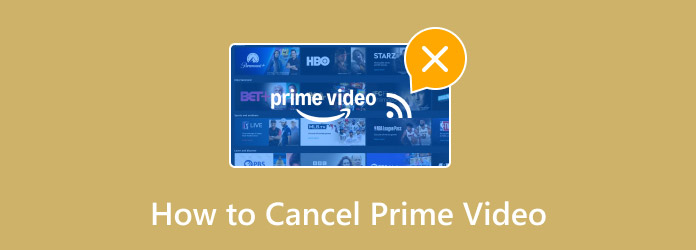
- Del 1. Hvad er Prime Video
- Del 2. Sådan annullerer du Amazon Prime-medlemskab
- Del 3. Sådan annullerer du Amazon Prime Video
- Del 4. Bonus: En kraftfuld afspiller til at spille alle film - Gratis Blu-ray-afspiller
- Del 5. Ofte stillede spørgsmål om annullering af Amazon Prime Video
Del 1. Hvad er Prime Video
For at være mere specifik er Prime Video en on-demand-tjeneste, som Amazon tilbyder. Det giver en bred vifte af film og tv-shows, der er licenseret fra andre studier, sammen med dets originale indhold. I virkeligheden har Prime Video et individuelt abonnement kaldet Prime Video Channel, som tilbyder forskellige kanaler med forskellige muligheder for se 1080p film med ekstra gebyrer. Streamingplatformen er dog blevet en del af Amazon Prime-medlemskabet, som oprindeligt er til en premium-konto på online shopping. Den er stadig tilgængelig fra i dag, som du kan benytte til $14.99 om måneden eller $139 om året.
Del 2. Sådan annullerer du Amazon Prime-medlemskab
Når du beslutter dig for at fjerne dit Amazon Prime-medlemskab, vil du ikke være i stand til at bruge eller få adgang til dets eksklusive indhold, inklusive Prime Video-filmene. Hvis du er parat til at opsige abonnementet, er der to måder at gøre det på:
På desktop/webbrowser
Trin 1. Åbn en webbrowser på din computer og log ind på din Amazon-konto. Naviger til menuen Konto og lister, hvor du kan klikke på Dit Prime-medlemskab mulighed.
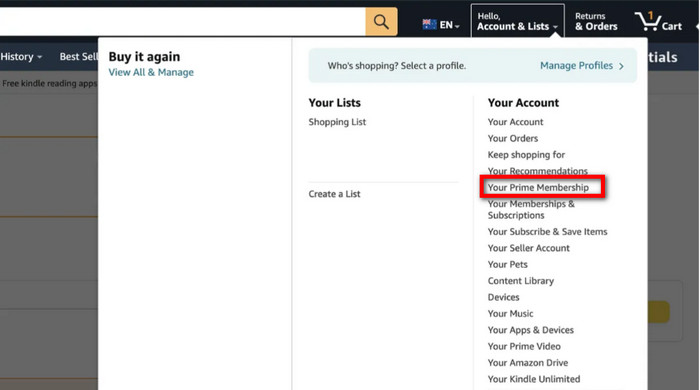
Trin 2. Fra det næste vindue skal du åbne menuen Medlemskab og klikke på Opdatering, ophæve, og mere knap. Klik derefter på Afslut medlemskab knappen for at fortsætte.
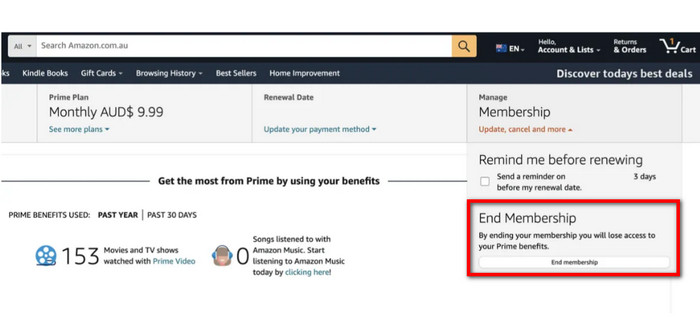
Trin 3. Når du kommer til næste side, skal du klikke på Annuller mine fordele knap. Der vises en pop-up, hvis du genovervejer dit valg. Hvis du har besluttet at fortsætte, skal du klikke på Fortsæt til Annuller knap. Endelig er dit Amazon Prime-medlemskab blevet annulleret.
På mobil app
Trin 1. Du skal blot åbne Amazon-appen på din telefon. Du kan også downloade den fra App Store eller Google Play og logge ind på kontoen med medlemskabet.
Trin 2. Gå til menuen Profil, som er placeret nederst på skærmen. Naviger til Din konto menu. Rul ned for at finde indstillingen Medlemskaber og abonnementer. Tryk på den for at fortsætte.
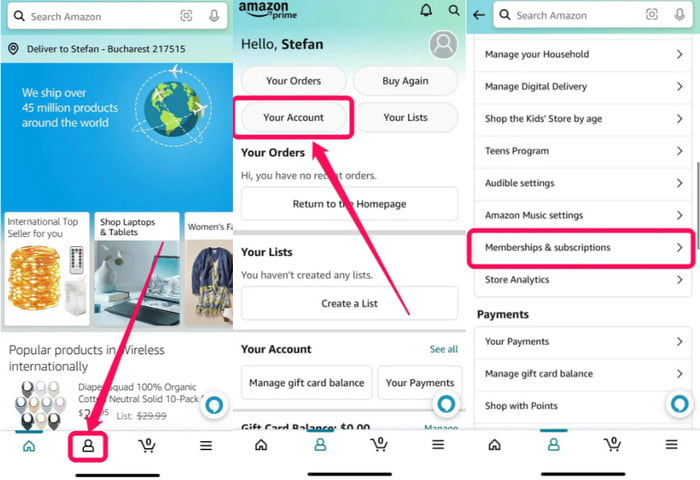
Trin 3. Når du vælger Prime medlemsindstillinger knappen, vil du blive dirigeret til din profil med Administrer medlemskab. Find indstillingen med dialogboksen Opdater, Annuller og mere. Bare tryk Afslut medlemskab og bekræft dit valg med bekræftelsesdialogboksen. På det tidspunkt har du annulleret Amazon Prime- og Prime Video-medlemskaber.
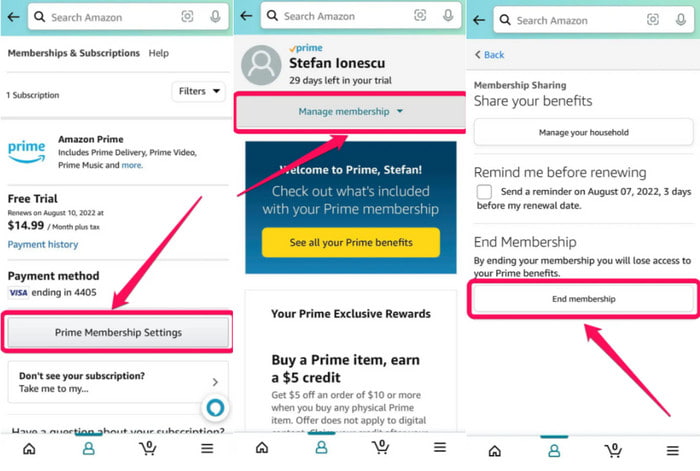
Det er godt at vide, at du kan annullere din Amazon Prime gratis prøveperiode eller medlemskab via mobilappen og online. For at fortsætte med opsigelsen af medlemskab på Amazon Prime skal du kun huske e-mail eller telefonnummer og adgangskode.
Del 3. Sådan annulleres Amazon Prime Video
Bortset fra det officielle websted, hvor du kan annullere dit Amazon Prime-medlemskab, er der en alternativ måde at gøre det på. Du kan bruge dette på tidspunkter, hvor den officielle hjemmeside ikke fungerer, eller der ikke er nogen måde at gøre det på rette Amazon Prime-afspilningsfejl. Du skal kun bruge din login-konto, en webbrowser og instruktionerne nedenfor for at følge:
Trin 1. Gå til Amazon Prime Video-webstedet, og klik på Log ind knappen for at logge ind. Når du er logget ind, skal du gå til profilmenuen i øverste højre hjørne, og fra rullemenuen skal du vælge Bruger indstillinger mulighed.
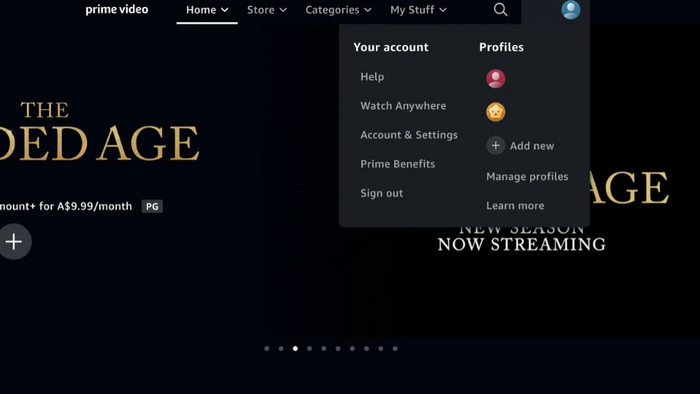
Trin 2. Find Prime Membership-sektionen, og klik derefter på Redigere på Amazon-knappen. Når du er dirigeret til hjemmesiden, behøver du kun at klikke på Annuller mit medlemskab knappen og bekræft det med flere prompter.
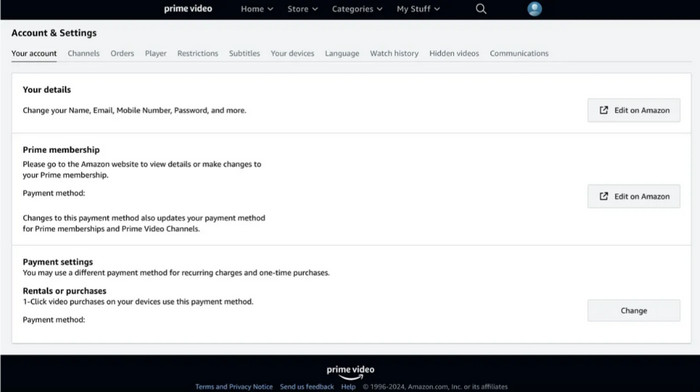
Dette er en alternativ måde at annullere dit Amazon Prime-abonnement på. Sørg for at forberede din konto og adgangskode og din parathed til at opgive medlemskabets fordele, især Prime Video-filmene.
Del 4. Bonus: En kraftfuld afspiller til at spille alle film - Gratis Blu-ray-afspiller
Efter at have annulleret Amazon Prime-medlemskabet, kan du altid se videoer på dit skrivebord med Gratis Blu-ray-afspiller. Det er en multimedieafspiller, der tilbyder gratis streaming af Blu-ray-diske, dvd'er, cd'er og almindelige videofiler som MP4, MKV osv.

Det kræver ikke en kompleks opsætning, da du kun behøver at pop op en disk eller uploade en video og derefter nyde op til 4K desktop-streaming. Bortset fra dette giver medieafspilleren avancerede indstillinger, hvor du kan tilføje undertekster til lydspor eller anvende videoeffekter for at forbedre det visuelle. Oven i det giver det dig mulighed for at afspille krypteret Blu-ray og DVD, inklusive fra region A, B og C. Få gratis Blu-ray-afspiller på Windows og Mac for at se alle dine yndlingsvideoer ubegrænset.
- Automatisk forbedring af videoopløsning af Blu-ray, DVD og andre typer.
- Rediger videoskærmens størrelse, lysstyrke, farvetone og andre effekter.
- Yderligere funktioner som skærmbilleder, oprettelse af afspilningslister osv.
- Den ideelle medieafspiller til online og offline streaming.
Gratis download
Til Windows
Sikker download
Gratis download
til macOS
Sikker download
Del 5. Ofte stillede spørgsmål om annullering af Amazon Prime Video
-
Hvor lang tid tager det for Amazon at bekræfte mit medlemskabsopsigelse?
Opsigelsen af medlemskab vil blive implementeret i næste faktureringscyklus. Det betyder, at du stadig kan bruge Prime Video og andre fordele indtil da. Inden da vil Amazon officielt fjerne alle fordele, efterhånden som annulleringen er bekræftet.
-
Er det nemt at annullere et abonnement på min Amazon Prime-konto?
Ja. Du kan annullere dit Amazon-medlemskab på din telefon eller online. Det vil kun tage noget tid, selvom du vil støde på flere bekræftelsesdialoger indtil slutningen.
-
Hvilke Amazon-fordele forsvinder, når jeg annullerer mit medlemskab?
Du vil miste mange fordele fra Amazon Prime, inklusive Prime Video-film og originaler, Prime Music, gratis to-dages forsendelse, Prime Gaming, Prime Early Access, Prime Day, Prime Reading og Prime-leveringsfordele.
Afslutter
Hvordan annullerer du dit Amazon Prime Video-medlemskab? Med denne artikel bliver det nemt med de bedste måder at annullere dit abonnement på fra mobilappen og webbrowseren. På den anden side opdagede du også, at du effektivt kan streame film i høj kvalitet med gratis Blu-ray-afspiller på dit skrivebord. Det er en gratis medieafspiller, der giver dig mulighed for at se Blu-ray, DVD og almindelige videoer i 4K opløsning uden abonnement. Få den seneste version i dag ved at klikke på knappen Gratis download.
Mere fra Blu-ray Master
- Windows Media Player virker ikke: Bedste 6 måder at løse det på
- Hvor kan man se UFC: Bedste streamingsider og hvordan man ser
- Sådan repareres videoer, der ikke afspilles på iPhone [Bedste løsninger]
- TikTok-videoer afspilles ikke: Lær årsagerne og løsningerne
- 5 Topvalg H.264-spillere, du ikke har råd til at gå glip af
- BBC iPlayer-anmeldelse: Bedste tv-programplatform i dag

